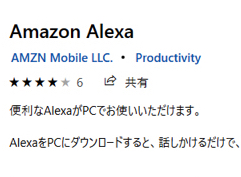こんにちは、K.Kです😀
Windows10向けのアプリにAmazon Alexaアプリがあります。
これはAmazon Echoを持っていなくても、WindowsからAmazon Alexaの音声操作が可能になります。
このアプリは無料なので、Amazon Alexaがどんなものか試してみたいという人は、試しにインストールして使ってみるといいでしょう。
今回はインストールしましたがオーディオデバイスが見つからない(音声認識ができない?)とのことで使用はできませんでした。
ちょっと古いWindowsだからですかね・・・。
ただインストールはできたので使用までの参考にしてみてください。
Amazon Alexaアプリをインストールする
インストールするには、Microsoft Storeを開きます。
Microsoft Storeはデフォルトだとスタート画面内にあります。
Microsoft Storeアプリが起動します。
検索窓に「アレクサ」と入力して検索します。
検索結果の下のよう「アプリ」欄にAmazon Alexaアプリが表示されます。
Amazon Alexaアプリのインストール画面が開きます。
「入手」をクリックします。するとダウンロードが始まります。
「インストール」をクリックします。
インストール完了したら、「起動」をクリックするとAmazon Alexaアプリが開きます。
Windows10のAmazon Alexaアプリを開く
アプリが開きます。
初回は設定が必要になります。
「Amazon Alexaを設定する」をクリックします。
どうやらPCの機能の関係で使えないようです・・・。
しかし、しばらくしたらAmazonアカウント画面が開きました。
ログイン後、利用規約画面が表示されました。
「続行」をクリックします。
「続行」をクリックします。
マイクアクセスを許可します。「はい」をクリックします。
そろそろ設定も完了です。
最近追加になった機能のハンズフリーで設定します。
「ハンズフリーをオンにする」をクリックします。
ここら辺は後でも変更可能なようなので好きなように設定して、「設定の完了」をクリックします。
「有効にする」をクリックします。
ここら辺はお好みで。
ホーム画面が開きましたが、やっぱりこのままのPC設定では使えないようです・・・。
今回の一言・・・
Amazon Echoは持っていますが、比較してみたかったので持っているPCで使えなかったのは残念です。
でも使えればAmazon Alexaがどんなものかを体験できるのでおすすめです。
ここまで読んでくれてありがとう。
では、また次回。